托管系统盘有什么用-电脑系统托管盘更改
1.如何解决Win7中托管的系统如何关闭?
2.win10虚拟内存怎么改了系统托管
如何解决Win7中托管的系统如何关闭?
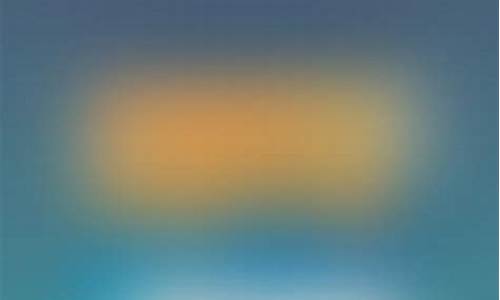
开启电脑,用鼠标选择桌面上的“计算机”然后单击鼠标右键,选择“属性”。
在窗口的左上方,选择“高级系统设置”。
进入“系统属性”窗口,选择“高级”在性能设置处选择“设置”。
选择“高级”然后点击“更改”。
进入“虚拟内存”设置窗口,如您不懂如何设置,可以选择为“自动分配托管的方式”让系统自动设置。
也可以手动设置,只要取消自动分配选项即可手动设置。选择"“自定义”然后输入需要设置的虚拟空间大小即可。也可以选择“系统管理大小”。
设置完成后,单击“确定”然后重启电脑即可。
win10虚拟内存怎么改了系统托管
你好,一般默认情况下是利用C盘的剩余空间来做虚拟内存的,因此C盘的剩余空间越大对系统运行就越好,虚拟内存是随着你的使用而动态地变化的,这样C盘就容易产生磁盘碎片,影响系统运行速度,所以,最好将虚拟内存设置在其它分区,如D盘中。
1、右键点“我的电脑”,左键点“属性”,点选“高级”选项卡,点“性能”里的“设置”按钮,再选“高级”选项卡,点下面的“更改”按钮,所弹出的窗口就是虚拟内存设置窗口,一般默认的虚拟内存是从小到大的一段取值范围,这就是虚拟内存变化大小的范围,最好给它一个固定值,这样就不容易产生磁盘碎片了,具体数值根据你的物理内存大小来定,一般为物理内存的1.5到2倍,如内存为256M,那么应该设置256*1.5=384M,或者干脆512M。
2、设置方法如下:
假设内存为256M,虚拟内存放在D盘,先要将默认的清除,保持C盘为选中状态,单选“无分页文件(N)”再按“设置”按钮,此时C盘旁的虚拟内存就消失了,然后选中D盘,单选“自定义大小”,在下面的“初始大小”和“最大值”两个方框里都添上512,再点一下“设置”按钮,会看到D盘的旁边出现了“512-512”的字样,这样就说明设置好了,再一路确定,最终,系统会要重新启动,重启一下,便完成了设置。
3、注意:虚拟内存只能有一个,只放在一个盘中!
声明:本站所有文章资源内容,如无特殊说明或标注,均为采集网络资源。如若本站内容侵犯了原著者的合法权益,可联系本站删除。












